Download e aggiornamento del driver Intel HD Graphics 4000 per Windows 10, 11
Pubblicato: 2023-02-14In questo articolo, ti presentiamo i modi migliori per scaricare i driver Intel Graphics 4000, installarli e aggiornarli sul tuo computer Windows 10/11 senza problemi.
La scheda grafica Intel HD 4000 esiste sui computer di molti utenti per le sue potenti prestazioni. Tuttavia, come tutte le altre schede grafiche, necessita anche di driver Intel HD Graphics 4000 aggiornati e compatibili per funzionare correttamente.
Tuttavia, molti utenti trovano difficile trovare e scaricare la versione corretta e compatibile del driver della scheda grafica Intel HD 4000. Anche tu sei uno di quegli utenti? Se sì, questo articolo è per te.
Questo articolo ti presenta i modi più semplici per scaricare e installare l'aggiornamento del driver Intel Graphics 4000 su Windows 10 e Windows 11. Iniziamo con loro senza alcun indugio.
Metodi per scaricare, installare e aggiornare il driver Intel HD Graphics 4000
È possibile scaricare il driver più recente per la scheda grafica Intel HD 4000 e installarlo tramite i seguenti metodi.
Metodo 1: ottenere i driver della scheda grafica Intel HD 4000 dall'Area download Intel
Intel rende disponibili tutti gli aggiornamenti dei driver nel suo centro download. Puoi anche trovare e scaricare l'aggiornamento del driver della scheda grafica Intel HD 4000 da lì. Di seguito è riportata la guida passo passo per farlo.
- Innanzitutto, accedi al Centro download Intel.
- Ora scegliGrafica dalla sezione Seleziona il tuo prodotto.
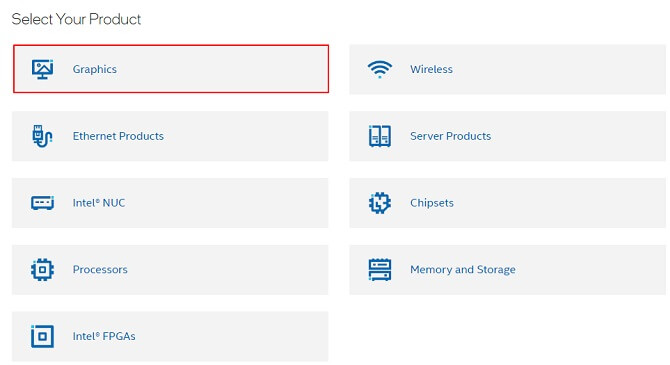
- Selezionala famiglia di schede grafiche Intel HD dal riquadro a sinistra.
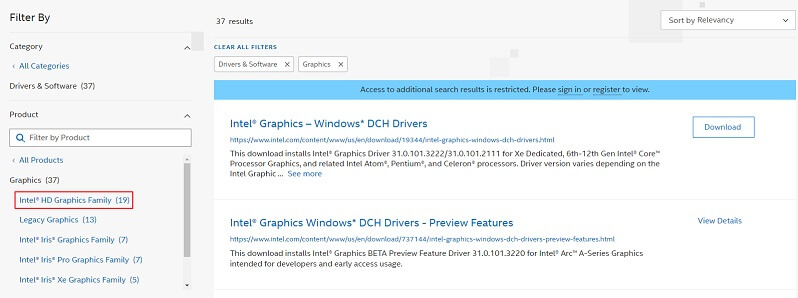
- ScegliIntel HD Graphics 4000 dalle opzioni che appaiono sullo schermo.
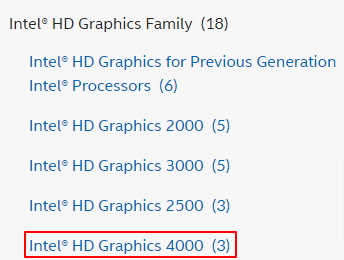
- Ora, fai clic sul pulsanteDownload per scaricare il file del driver sul tuo computer.
- Fare doppio clic sul file scaricato e seguire le istruzioni per installare i driver della scheda grafica Intel 4000.
Leggi anche: Download del driver Intel HD Graphics 4600 in Windows 10
Metodo 2: scaricare e aggiornare i driver della scheda grafica Intel HD 4000 tramite Gestione dispositivi
Tutti i computer Windows contengono un programma chiamato Device Manager per aiutarti a scaricare gli aggiornamenti dei driver necessari e installarli. Puoi usarlo per scaricare e installare il driver più recente per la grafica Intel HD 3000 e 4000 sul tuo computer Windows 10/Windows 11. Di seguito sono riportate le istruzioni dettagliate per farlo.
- Cerca e apri Gestione dispositivi utilizzando la funzionalità di ricerca del tuo computer.
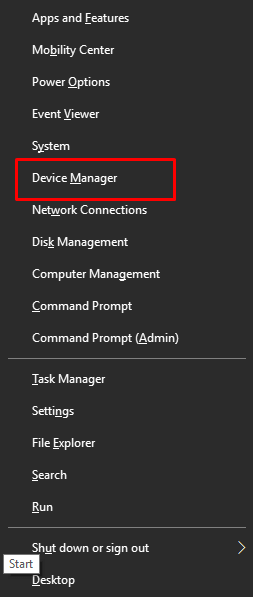
- Ora, fai clic sulla sezioneSchede video per espanderla.
- Fai clic con il pulsante destro del mouse sul driver della scheda grafica Intel HD 4000/3000 e seleziona Aggiorna driver dal menu sullo schermo.
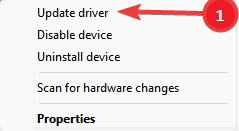
- Cerca automaticamente il software del driver aggiornato o Cerca automaticamente i drivera seconda che il tuo computer esegua Windows 10 o Windows 11.
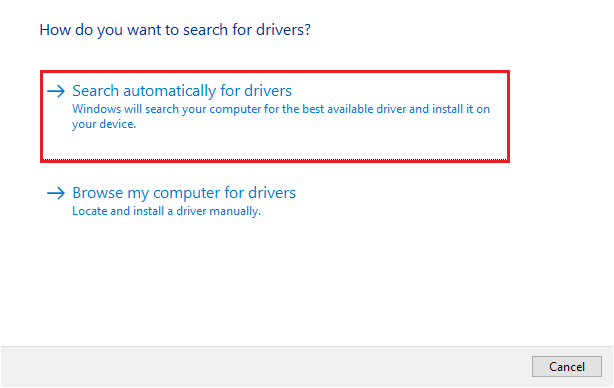
- Attendere fino a quando il sistema operativo trova e installa il driver grafico Intel HD più recente sul computer.
- Infine, riavvia il computer per completare il processo di installazione del driver.
Metodo 3: aggiorna il tuo sistema operativo per ottenere il driver Intel HD 4000 più recente
L'aggiornamento del sistema operativo scarica anche i driver mancanti e aggiorna quelli correnti. Quindi, puoi aggiornare il tuo sistema operativo per ottenere i driver Intel HD Graphics 4000 più recenti su computer Windows 10, 64-bit/32-bit. Tuttavia, non è una garanzia che questo metodo funzioni poiché Windows a volte potrebbe non riuscire a trovare i driver richiesti. Tuttavia, puoi seguire questi passaggi per ottenere i driver necessari in questo modo.

- Innanzitutto, apri le impostazioni utilizzando la scorciatoia da tastieraWindows + I.
- Ora seleziona l'impostazione chiamata Aggiornamento e sicurezza.
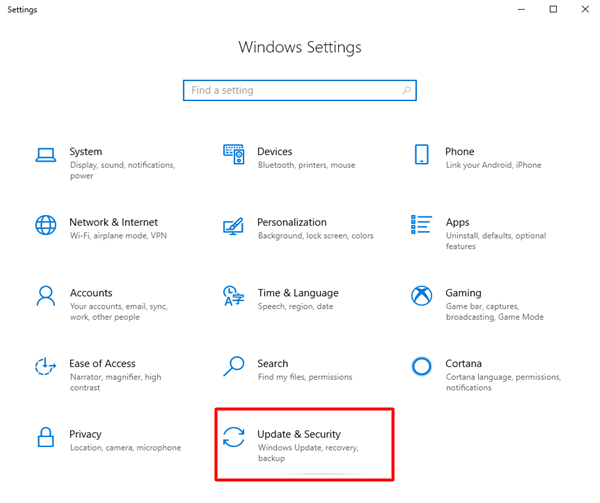
- Fare clic sull'opzione che consente dicontrollare gli aggiornamenti.
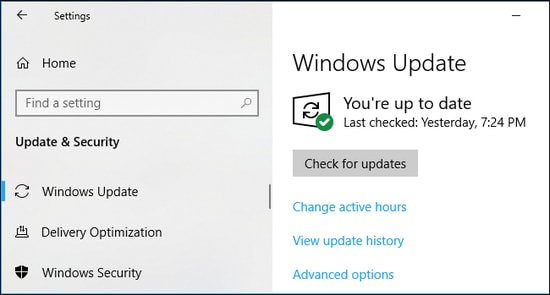
- Dopo aver completato i passaggi precedenti, scaricare e installare gli aggiornamenti suggeriti (inclusi gli aggiornamenti dei driver).
- Infine, riavvia il dispositivo per completare il processo di aggiornamento.
Leggi anche: Come scaricare il pannello di controllo della grafica Intel HD su Windows 11/10
Metodo 4: scaricare automaticamente l'aggiornamento del driver della scheda grafica Intel HD 4000 (consigliato)
I metodi di cui sopra, come ritengono molti utenti, sono piuttosto complicati per i principianti e anche gli esperti potrebbero riscontrare problemi con gli aggiornamenti manuali dei driver. Pertanto, ti consigliamo di aggiornare i driver automaticamente e senza problemi con un programma professionale come Bit Driver Updater.
Bit Driver Updater scarica tutti gli aggiornamenti dei driver richiesti e li installa automaticamente con un clic. Inoltre, vanta molte funzioni vantaggiose come il backup e il ripristino dei driver, l'accelerazione della velocità di download dei driver, le scansioni pianificate e molto altro.
Di seguito è riportato il link da cui è possibile scaricare e installare questo programma.
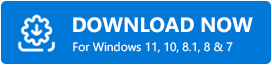
Al termine dell'installazione del software (ci vogliono solo un secondo o due), viene visualizzato un elenco che mostra tutti i driver obsoleti. Puoiaggiornare automaticamente tutti questi driver elencati con un clic sul pulsante per farlo.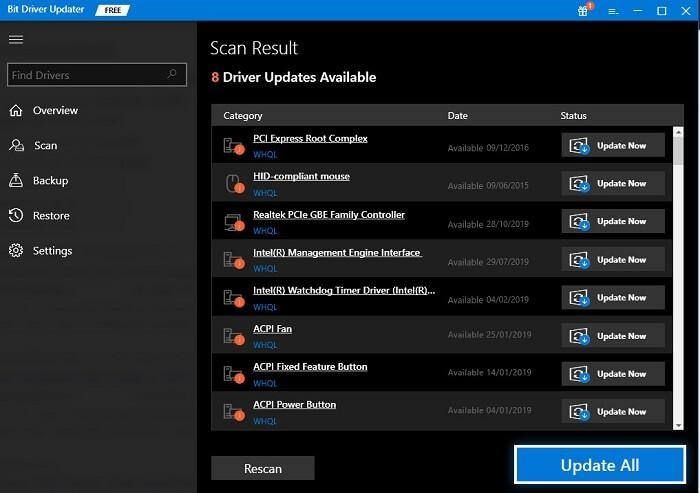
Esiste anche un'opzione Aggiorna ora se desideri scaricare e installare solo i driver della scheda grafica Intel HD 4000 per Windows 11 o Windows 10. Tuttavia, quasi tutti gli altri esperti e riteniamo che sia meglio aggiornare tutti i driver per garantire prestazioni fluide del dispositivo.
Sopra, abbiamo discusso vari metodi per ottenere il driver Intel HD 4000 necessario. Ora, rispondiamo ad alcune domande correlate per chiarire qualsiasi dubbio tu possa avere.
Leggi anche: Intel UHD Graphics 630 Driver Scarica e aggiorna Windows
Domande frequenti
Di seguito rispondiamo ad alcune domande comuni sui driver della scheda grafica Intel 4000 per chiarire i tuoi dubbi.
Q1. La scheda grafica Intel HD 4000 è compatibile con Windows 10?
Sarai felice di sapere che tutte le versioni di Windows da Windows 7 a Windows 10, a 64 bit, supportano la grafica Intel HD 4000.
D2. La grafica Intel HD necessita di driver?
Come ogni altra periferica per computer, la grafica Intel richiede driver compatibili e competenti per comunicare con il tuo sistema operativo. Senza un driver, la grafica non funzionerà correttamente sul tuo dispositivo.
D3. Come posso aggiornare il mio driver grafico Intel HD 4000?
È possibile scaricare e installare un driver aggiornato per la scheda grafica Intel HD 4000 tramite il sito Web ufficiale, Windows Update, Gestione dispositivi o automaticamente tramite Bit Driver Updater. Se desideri aggiornare i driver senza problemi e comodamente, ti suggeriamo di farlo automaticamente.
Driver Intel HD Graphics 4000 scaricato e aggiornato
Questo articolo ha presentato una guida completa per scaricare il driver aggiornato per la grafica Intel HD 3000 e 4000 su Windows 10/Windows 11. È possibile ottenere i driver necessari tramite i metodi sopra elencati.
Tuttavia, l'aggiornamento automatico dei driver è il modo migliore poiché elimina il rischio di installare erroneamente i driver sbagliati.
Se hai qualcosa da condividere su questo articolo o qualsiasi domanda, puoi inserirli nella sezione dei commenti. Saremo felici di rispondere a tutte le tue domande.
